任务栏大图标怎么设置 Win10任务栏图标大小怎么改变
更新时间:2024-07-18 17:04:24作者:jiang
Win10任务栏的大图标设置和图标大小调整是许多用户关注的问题,在Windows 10操作系统中,用户可以根据自己的喜好和习惯来自定义任务栏的图标大小。通过简单的设置操作,您可以轻松地调整任务栏图标的大小,使其更符合您的个人需求和使用习惯。接下来我们将介绍如何设置Win10任务栏的大图标和调整图标大小的方法。
具体步骤:
1.在Windows10系统桌面,点击桌面左下角的开始按钮。在弹出菜单中点击“设置”按钮
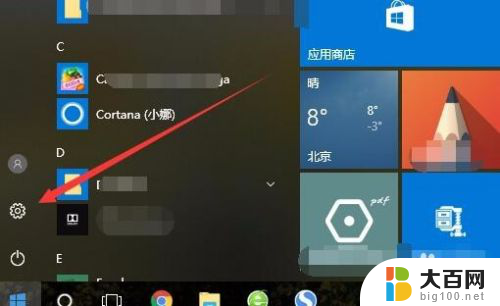
2.在打开的Windows10设置窗口中,点击“个性化”图标。

3.在打开的个性化设置窗口中,点击左侧边栏的“任务栏”菜单项。

4.在右侧新打开的窗口中找到“使用小任务栏按钮”设置项,点击下面的开关,把其关闭就可以了。这样任务栏的图标会变大一些。
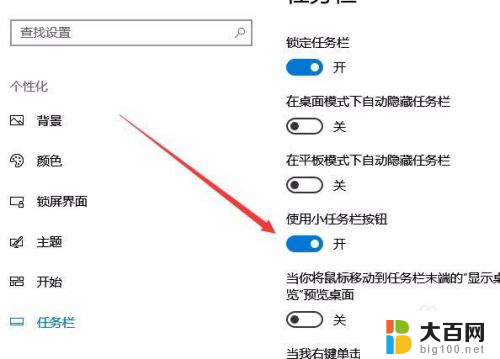
以上就是设置任务栏大图标的全部内容,如果有不清楚的地方,用户可以按照小编的方法进行操作,希望能够帮助到大家。
任务栏大图标怎么设置 Win10任务栏图标大小怎么改变相关教程
- windows10任务栏大小怎么调 如何设置win10任务栏图标大小
- 任务栏显示图标设置 Win10任务栏图标显示设置方法
- win10任务栏显示图标 win10系统如何设置任务栏图标显示
- 如何恢复任务栏图标 Win10任务栏图标不见了怎么恢复
- win10怎么隐藏任务栏的程序图标 Windows10任务栏图标隐藏方法
- win10怎么把图标放在任务栏 Win10任务栏图标添加方法
- 怎样显示任务栏图标 为什么Win10任务栏的图标不见了
- 电脑底部图标怎么变小 Windows10任务栏图标怎么调小
- 怎么在任务栏显示桌面图标 Win10怎么设置应用在任务栏显示图标
- win10系统如何改变任务栏的位置 Win10任务栏怎么调整位置和大小
- win10系统消息提示音怎么关闭 薄语消息提示音关闭方法
- win10怎么看是不是安全模式 win10开机如何进入安全模式
- win10命令行修改ip地址 win10怎么设置局域网IP地址
- win10 局域网 闪退 浏览器闪退频繁怎么解决
- 电脑设置 提升网速 win10 如何调整笔记本电脑的网络设置以提高网速
- 怎么看win10系统是32位还是64位 如何检测Win10系统是32位还是64位
win10系统教程推荐
- 1 电脑设置 提升网速 win10 如何调整笔记本电脑的网络设置以提高网速
- 2 电脑屏幕调暗win10 电脑屏幕调亮调暗设置
- 3 window10怎么一键关机 笔记本怎么使用快捷键关机
- 4 win10笔记本怎么进去安全模式 win10开机进入安全模式步骤
- 5 win10系统怎么调竖屏 电脑屏幕怎么翻转
- 6 win10完全关闭安全中心卸载 win10安全中心卸载教程详解
- 7 win10电脑怎么查看磁盘容量 win10查看硬盘容量的快捷方法
- 8 怎么打开win10的更新 win10自动更新开启教程
- 9 win10怎么关闭桌面保护 电脑屏幕保护关闭指南
- 10 电脑怎么更新回win10 电脑升级win10教程